手机怎么给手机u盘加密码 手机U盘怎么设置密码
手机U盘是一种便携式存储设备,可以方便地在手机和电脑之间传输文件,为了保护个人隐私和文件安全,我们需要给手机U盘加上密码。手机怎么给手机U盘加密码呢?如何设置密码以确保文件的安全性?接下来我们将详细介绍手机U盘设置密码的方法和步骤。让我们一起来学习如何保护我们的文件和隐私信息吧!
手机U盘怎么设置密码
具体方法:
1.给整个U盘加密
在第一次使用绿联iPhoneU盘的时候,根据提示下载一个叫“Greendisk”的APP即可进行设置。 点击APP“Greendisk”,选择【设置】-【密码保护】。
两次输入相同的密码即可完成,设置完成后,再次插入U盘或者再次通过“Greendisk”查看U盘的资料,你会发现需要输入密码才能查看,相当于给整个U盘设置了密保。

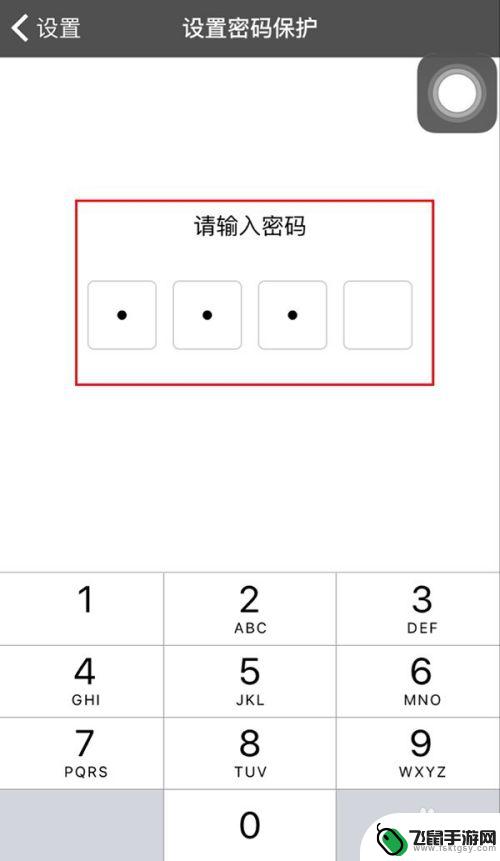
2.此外,还可以设置指纹密码。只要在“Greendisk”的【设置】中的【Touch ID】选项上打钩即可,该指纹与你的锁屏指纹一致,无需重新输入指纹。
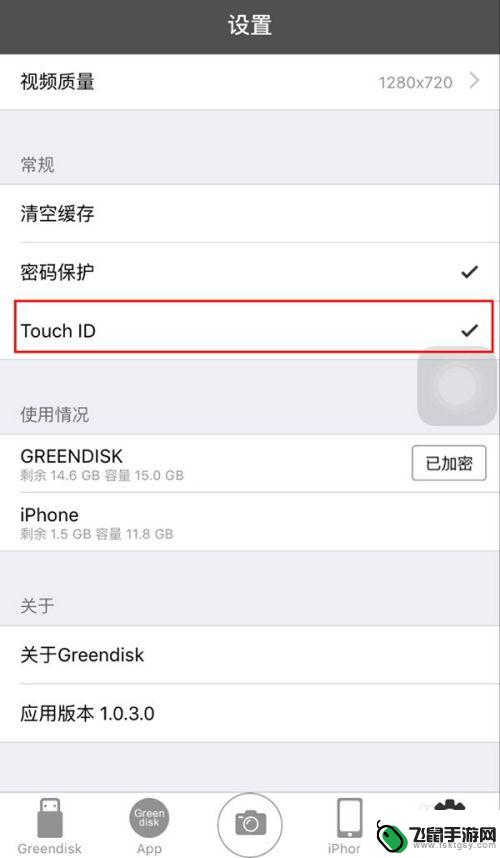
3.给单个文件夹加密
此外,U盘还可以给单个文件加密。首先同样在【设置】选项当中找到【GREENDISK】选项,点击该选项会跳设置密码的窗口。两次输入同样的密码之后即可完成密码设置,这时【GREENDISK】后会显示已加密。
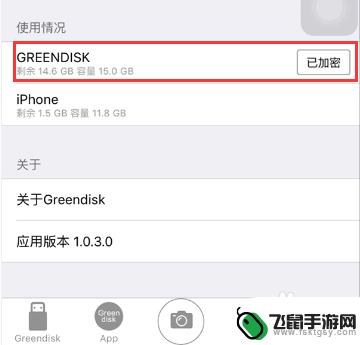
4.我们可以看到APPAPP“Greendisk”的左下角有一个选项为【Greendisk】,点击该选项可以之后。其右上角有一个【更多】,在这里可以建立无数个文件夹来分类存放我们的资料,因此相当于在这里可以知道我们整个U盘资料的目录列表。我们如果想给U盘里的某个文件夹单独设置密码,则点击【Greendisk】-【更多】-【编辑】。然后勾选想设置密码的文件夹,点击左下角的【操作】,在弹出窗口后选择【加密】即可。
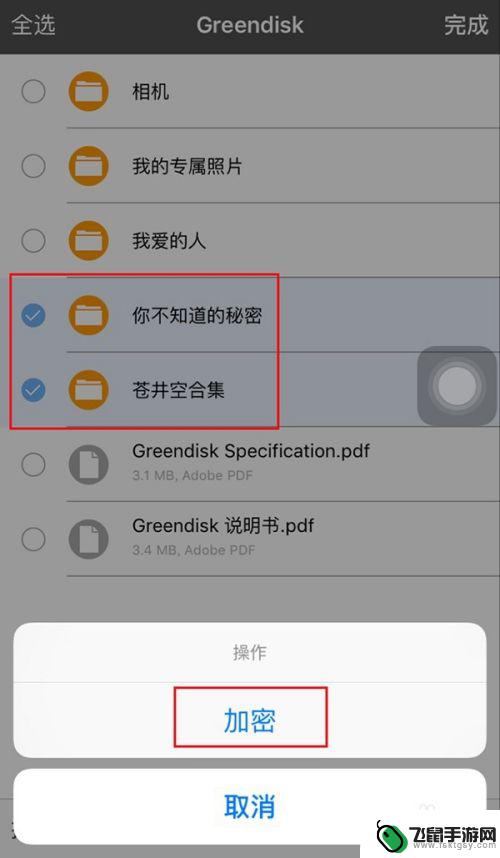
5.完成之后,可以看到加密的文件夹上有一个锁的标志。不过该标志的锁是开锁状态的,表示你仍可以不输入密码就可以查看里面的资料,这是为了避免每次查看某个文件夹都需要繁琐的输入密码。插入U盘之后,只要我们输入过一次密码,下次想再查看该文件夹的资料时,就无需再输入密码啦。
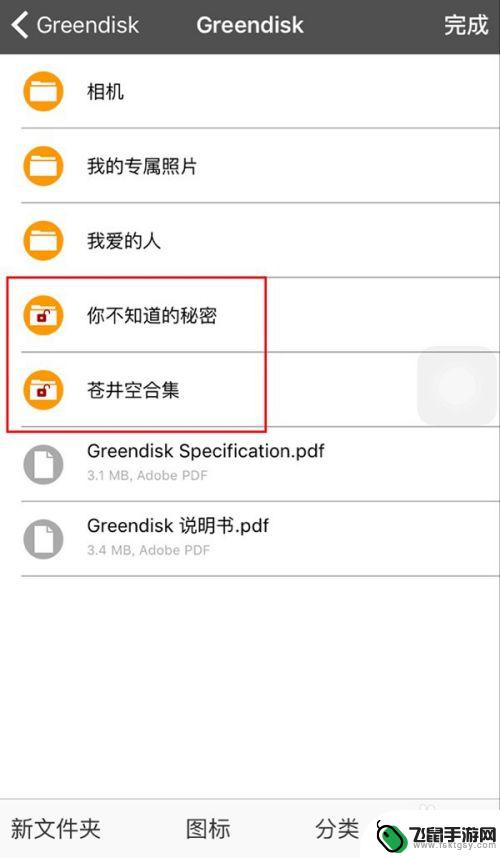
6.但当你拔掉U盘再次插上时,即可看到你设置加密了的文件夹有一个锁上的锁头的标志,若想查看该文件夹的内容,则必须要输入在【GREENDISK】当中所设置的密码才能打开。也就是拔下之后再插上,没有密码休想查看U盘里的资料,这样别人就无法偷窥U盘里面的内容了。
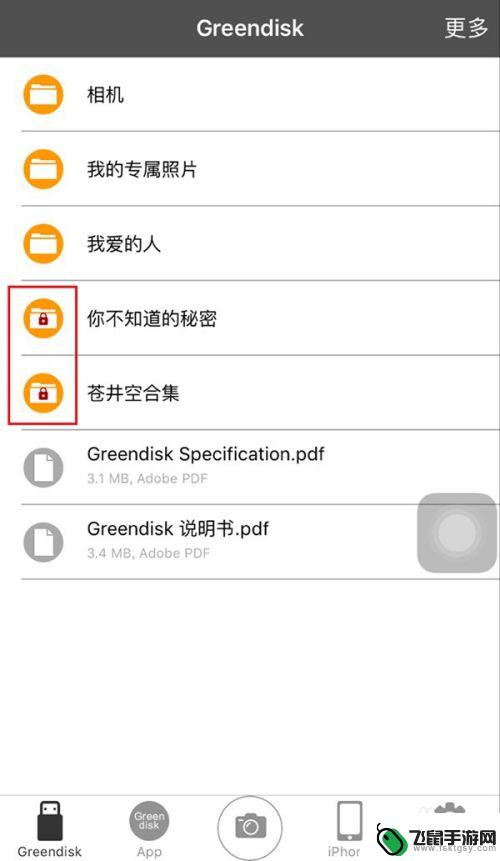
以上就是手机如何给手机U盘添加密码的全部内容,如果你遇到这种情况,可以按照以上步骤来解决,非常简单快速,一步到位。
相关教程
-
 手机怎么代替u盘 手机怎么通过USB线连接电脑当U盘用
手机怎么代替u盘 手机怎么通过USB线连接电脑当U盘用在日常生活中,我们经常会遇到需要传输文件的情况,而传统的U盘虽然方便,但却不如手机便携。有没有办法让手机代替U盘呢?只需要一根USB线,就可以让手机连接电脑,像U盘一样传输文件...
2024-08-22 12:25
-
 手机里歌曲怎样传u盘 U盘怎么导入手机里的歌曲
手机里歌曲怎样传u盘 U盘怎么导入手机里的歌曲在现代社会中人们越来越依赖手机和U盘来存储各种数据,其中包括音乐,许多人都希望能够将手机里的歌曲传到U盘中,或者将U盘里的音乐导入到手机中。对于一些不太擅长操作技巧的人来说,这...
2024-03-31 17:17
-
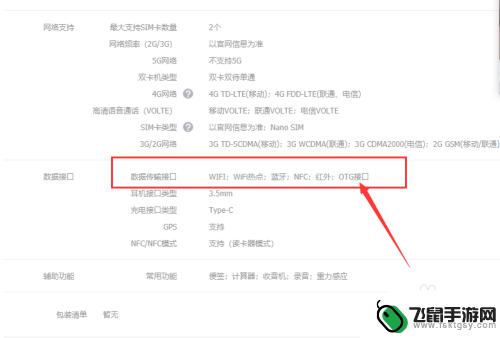 手机转换器连接手机优盘不显示怎么办 u盘转换器连接手机无法识别怎么办
手机转换器连接手机优盘不显示怎么办 u盘转换器连接手机无法识别怎么办手机转换器连接手机优盘不显示,是很多人在使用u盘转换器连接手机时遇到的问题,当手机无法识别连接的u盘时,可能是由于转换器本身出现故障,也有可能是手机系统不兼容所致。为了解决这一...
2024-03-23 15:21
-
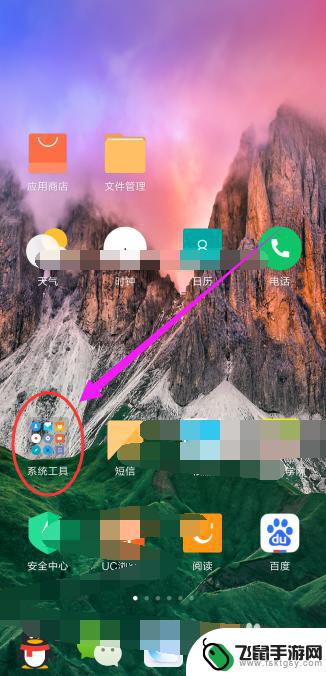 小米手机解锁键盘如何设置 小米手机密码输入时如何开启安全键盘
小米手机解锁键盘如何设置 小米手机密码输入时如何开启安全键盘在日常生活中,我们经常会使用手机进行各种操作,其中手机的解锁键盘设置和密码输入是非常重要的部分,尤其是对于小米手机用户来说,如何设置解锁键盘和开启安全键盘更是关乎手机使用安全性...
2024-11-22 17:22
-
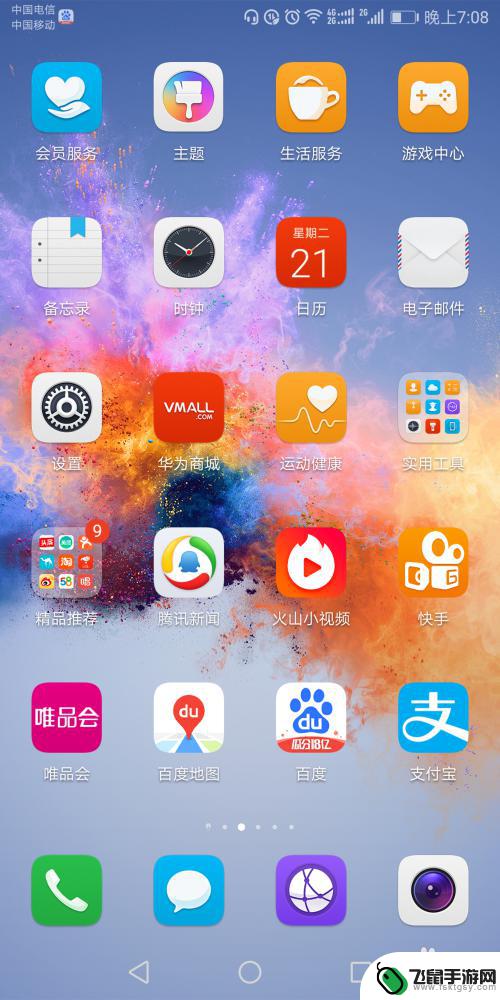 新手机文字怎么设置密码 怎样给手机设置密码
新手机文字怎么设置密码 怎样给手机设置密码在使用新手机时,设置密码是非常重要的一步,密码可以保护手机中的个人信息,防止他人未经允许访问。要设置密码,可以选择数字密码、图案密码或指纹密码等不同方式。通过设置密码,可以有效...
2024-04-18 08:19
-
 如何把电脑上的视频导入u盘 如何将电脑视频导入U盘
如何把电脑上的视频导入u盘 如何将电脑视频导入U盘在日常生活中,我们经常会遇到需要将电脑上的视频内容导入到U盘中的情况,这样不仅可以方便我们在其他设备上观看,还可以节省电脑的存储空间。对于一些不熟悉操作的人来说,如何将电脑视频...
2024-04-03 13:29
-
 vivo手机与u盘怎么连接 vivo手机如何连接U盘
vivo手机与u盘怎么连接 vivo手机如何连接U盘vivo手机作为一款功能强大的智能手机,具备许多实用的功能和便捷的连接方式,其中与U盘的连接也是一项备受用户关注的功能。对于很多用户而言,将重要的文件或者数据保存在U盘中是一种...
2024-01-26 10:32
-
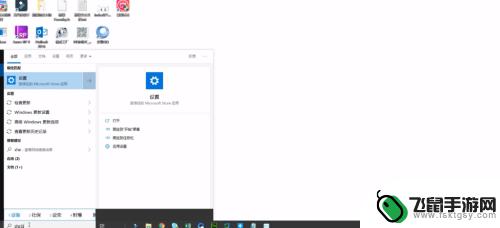 手机u盘一打开就叫格式化如何修复呢 U盘提示格式化怎么解决
手机u盘一打开就叫格式化如何修复呢 U盘提示格式化怎么解决当我们插入手机u盘时,突然弹出格式化提示,让人感到焦虑和困惑,这种情况可能是由于U盘文件系统损坏或病毒感染所致。为了解决这个问题,我们可以尝试使用数据恢复软件来修复损坏的文件系...
2024-07-28 12:17
-
 怎样用手机把视频传到优盘里 怎么将手机中的视频传输到U盘
怎样用手机把视频传到优盘里 怎么将手机中的视频传输到U盘在日常生活中,我们经常会遇到想要将手机中的视频传输到U盘的情况,虽然手机存储空间有限,但我们又不想删除这些珍贵的视频。怎样才能轻松地实现这一目标呢?今天我们就来探讨一下如何利用...
2024-06-05 12:35
-
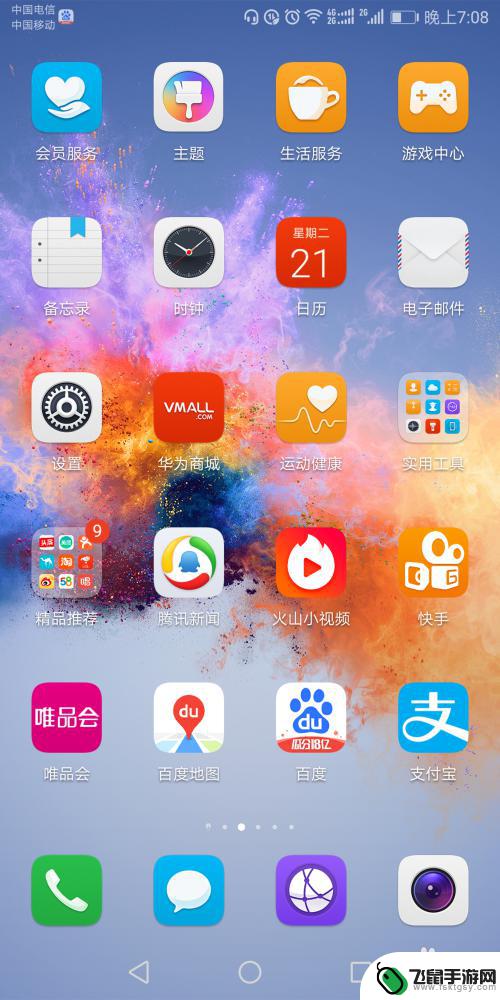 手机怎么设置里面的密码 手机密码怎么设定
手机怎么设置里面的密码 手机密码怎么设定在日常生活中,手机已经成为我们生活不可或缺的重要工具,为了保护个人信息安全,很多人选择给手机设置密码。手机密码该如何设定呢?是简单的数字组合,还是复杂的图案密码?在选择手机密码...
2024-05-08 16:36
热门教程
MORE+热门软件
MORE+-
 漫熊漫画app官方版
漫熊漫画app官方版
17.72M
-
 flex壁纸安卓新版
flex壁纸安卓新版
13.66MB
-
 菜谱食谱烹饪app
菜谱食谱烹饪app
15.09MB
-
 学而通早教app
学而通早教app
15MB
-
 星星动漫
星星动漫
53.87M
-
 小鸟壁纸安卓版
小鸟壁纸安卓版
19.82MB
-
 恋鹅交友最新版
恋鹅交友最新版
41.77M
-
 365帮帮免费软件
365帮帮免费软件
91.9MB
-
 Zoom5.16app手机安卓版
Zoom5.16app手机安卓版
181.24MB
-
 紫幽阁去更软件app
紫幽阁去更软件app
20.70MB